
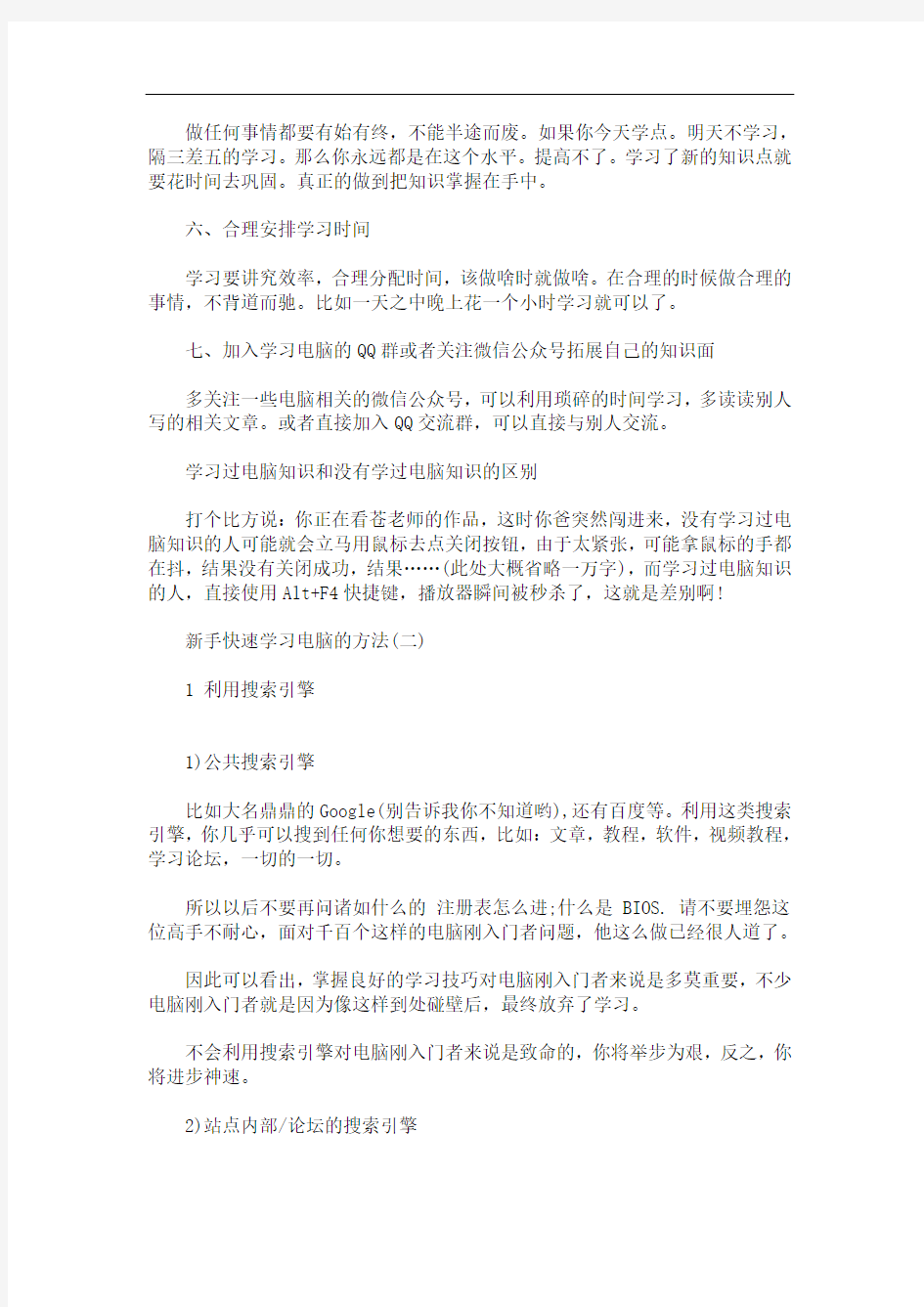
我们都知道当今社会是一个高速发展信息时代。在各行各业中都离不开信息的处理,这正是计算机被广泛应用于信息管理系统的环境原因。
使用计算机进行信息处理,不仅提高了工作效率,而且大大提高了其安全性。作为21世纪的人才,如果你对外说你不懂电脑的话,那就显得你特别的低人一等。如果你大胆的对别人说,电脑对我来说就是小菜一碟。那么你的人生经历可能由此而改变,不用多久,你就会升职加薪、当上总经理、出任CEO、迎娶白富美、走上人生巅峰,想想心里面还有点小激动。
所以,心动不如行动吧。
新手快速学习电脑的方法(一)
要想学会电脑就别怕弄坏它,只管上机实验,出问题了大不了重装系统一遍。这里我列举学习电脑过程中比较重要的几点:
一、学会使用搜索引擎
如果有问题找书很麻烦,那就用百度和google(谷歌)吧,输入你的问题,应该会有很多解答的。你也可以搜索你想要的资料,比如:文章、视频教程、软件下载等。搜索引擎上的资料是及时的最新的,这是个很好的学习工具。要善于使用搜索引擎。这将会帮你提高很大的学习效率。而且你的问题基本都能在百度里面找到答案,接下来就是自己去实践一下就好了!
二、阅读电脑教程书籍
如果你想更系统的学习电脑。购买一本电脑相关的书籍是一个不错的选择。书籍是为了补充更完整、更系统的知识,如果你想学习一门软件技术,例如PS 等,看书籍可以做笔记,学的更扎实。
三、电脑入门视频教程
视频教程补充了书籍的不形象的缺点,让你看到各个步骤的操作,更加通俗易懂。但是学习周期比较长。
四、敢于动手,敢于尝试
正如文章开头说的,不要怕弄坏自己的电脑,大不了重装一下系统。电脑出问题了,先利用搜索引擎搜索答案,然后就去尝试网上给的答案,如果因为尝试出问题了,自己再重装一下系统就好了,一般的软件问题主要重装系统就能解决的,包治百病……
五、不要三天打鱼两天晒网式的学习。
做任何事情都要有始有终,不能半途而废。如果你今天学点。明天不学习,隔三差五的学习。那么你永远都是在这个水平。提高不了。学习了新的知识点就要花时间去巩固。真正的做到把知识掌握在手中。
六、合理安排学习时间
学习要讲究效率,合理分配时间,该做啥时就做啥。在合理的时候做合理的事情,不背道而驰。比如一天之中晚上花一个小时学习就可以了。
七、加入学习电脑的QQ群或者关注微信公众号拓展自己的知识面
多关注一些电脑相关的微信公众号,可以利用琐碎的时间学习,多读读别人写的相关文章。或者直接加入QQ交流群,可以直接与别人交流。
学习过电脑知识和没有学过电脑知识的区别
打个比方说:你正在看苍老师的作品,这时你爸突然闯进来,没有学习过电脑知识的人可能就会立马用鼠标去点关闭按钮,由于太紧张,可能拿鼠标的手都在抖,结果没有关闭成功,结果……(此处大概省略一万字),而学习过电脑知识的人,直接使用Alt+F4快捷键,播放器瞬间被秒杀了,这就是差别啊!
新手快速学习电脑的方法(二)
1 利用搜索引擎
1)公共搜索引擎
比如大名鼎鼎的Google(别告诉我你不知道哟),还有百度等。利用这类搜索引擎,你几乎可以搜到任何你想要的东西,比如:文章,教程,软件,视频教程,学习论坛,一切的一切。
所以以后不要再问诸如什么的注册表怎么进;什么是 BIOS. 请不要埋怨这位高手不耐心,面对千百个这样的电脑刚入门者问题,他这么做已经很人道了。
因此可以看出,掌握良好的学习技巧对电脑刚入门者来说是多莫重要,不少电脑刚入门者就是因为像这样到处碰壁后,最终放弃了学习。
不会利用搜索引擎对电脑刚入门者来说是致命的,你将举步为艰,反之,你将进步神速。
2)站点内部/论坛的搜索引擎
2 阅读书籍
学习中,书籍是必不可少的,这个我不用多少,只是希望大家能有选择的购买书籍,找到最适合自己的那一种。
1)基础知识类
一般来说电脑刚入门者的基础是比较差的,甚至一些基本常识都不知道,因此有几本基础知识的书作为参考是必不可少的,比如关于TCP/IP,网络,操作系统,局域网等,甚至是关于DOS,windows基础的书都是很有必要的。在读书的过程中,你一定会遇到许多不懂的名字或术语,该怎么办呢?白学了?去百度搜索吧!!
注意:此类书籍关键在于它的通俗易懂性,不要追求多莫深入,对电脑刚入门者来说,急于求成是最要不得的。因为我还是学生,因此学校的图书馆是很好的书源(主要是免费),我几乎借遍了所有方面书籍,如果你已经不是学生,建议你到各大图书馆去借,因为这样要比买书不知省多少钱,电脑刚入门者准备 2-4本即可。
2)大众杂志类
此来书籍的精华在于它的合订本,比如电脑报合订本,电脑应用文萃合订本等等,就相当于一个大百科,分类详细,内容丰富,每年买上一两本就足够了,你会从中受益匪浅。
注意:此类书籍的优势在于内容全面,各个方面都能涉及到,查找方便,但因其定位在大众杂志,内容相对比较基础,适合电脑刚入门者做全方位了解,电脑刚入门者准备1-2本即可。
3)杂志类
比如《电脑迷》,《电脑爱好者》等,此类杂志专业性强,内容由浅入深,讨论详细,并附送光盘,对比较富裕的朋友来说是个不错的选择,当然,你也可以到网上找一些电子版,下载观看。
注意:这是一种比较好的入门方法,许多朋友都是在无意中买了此类杂志后,才开始对技术感兴趣的。电脑刚入门者不定期购买即可,如果你经济确实不富裕,可以放弃,或找电子版观看
3 察看教程
教程大部分发布于网上,你可以到各大安全站点的文章系统中去找,或者去相关论坛或百度搜索。这是一种令人兴奋的学习方法,一篇好的教程能让你进步飞快,如果你能找到一些专业而又详细的教程,你的学习将会事半功倍,因为
教程比书籍读起来更亲切,而且语言通俗易懂,寻找方便(如果是书籍,那要买多少本啊),而且他最大的特点在于百家争鸣,对于同一个问题可能有很多的教程,你可以一一观看,从中总结出最精华的部分。
注意:由于任何人都可以发布教程(当然,好的安全站点是有验证机制的),所以一些个别教程并不能保证其正确性,或者不能保证在任何情况下都具有正确性,因此在阅读时要有所取舍。还有,一些老的教程其内容或所涉及软件可能不再适用,请大家注意这点。
另外,现在比较流行视频、动画教程,这种教程的优点在于直观,对电脑刚入门者中的电脑刚入门者帮助很大,但是看的同时也要自己跟着练习。
新手快速学习电脑的方法(三)
中老年人学电脑入门方法1:照葫芦画瓢,模仿上机去操作。
老年人学电脑和年轻人不同,不能从理论上一点一点地学,而重点要放在实际应用上。
“一看二摸三描述”,在没开机之前,先仔细观察电脑的外部结构,把键盘、鼠标、开关、主机等各个按钮都有什么用途先搞清楚。再打开电脑,看桌面的一些图标、窗口,用鼠标把一些常用的东西点开,看鼠标箭头的指向等等,从直观上认识电脑。
中老年人学电脑入门方法2:学习输入法,持之以恒熟能生巧。
老年人学电脑,首先要学习文字输入,这是学电脑的关键,也是较困难的环节。现在大多家用电脑都有手写板,进行文字输入比较方便,老年朋友不妨用写字板试一试。五笔输入法尽管开始有难度,但也比较适合老年人学习,只要把口诀背会了,然后根据口诀来敲字就可以了。
中老年人学电脑入门方法3:放下“老”架子,不耻下问很重要。
老年人记忆力差,最好是准备一个小本本,把容易忘记的东西随时记下来,而且要记得清楚。可以分几个大类来记,要多问,向内行请教。
中老年人学电脑入门方法4:保持平和心,循序渐进慢慢学。
一些老年人学电脑性子急,恨不得一口吃成个胖子,这可不行。老年人毕竟和年轻人不同,不能操之过急,要有一个平和的心态,用哪先学哪,从初级学起。然后再了解文件管理、软件应用等等。要注意学习方法。有时候一个问题可能涉及很多方面,可以通过咨询和查询,化整为零,分别处理,各个击破。
中老年人学电脑入门方法5:老友多交流,在讨论中增记忆。
老年人之间,要多多交流电脑学习心得:和水平低一点的进行交流,你可以当一把先生,在教他的同时,也巩固了自己;和水平相当的交流,在讨论中要有自己的观点和碰撞;和水平高的交流,要多拿自己想不通的关键点出来问。要多看多记多问多练习多交流,熟能生巧,只要功夫深,铁棒磨成针。
1、打开计算机 一般来说,现在的电脑至少包括这几部分:主机,显示器、键盘、鼠标。找到您计算机上对应的部分了吗? 1、电脑最简单的模型(一) 这一课我们先介绍一些计算机的基础知识。在下面的学习过程中你就会很吃力的。如果你能耐心地听我把这段讲完,即使你什么都没记住,只在头脑中留下一个模糊的印象,对你日后的学习也是大有裨益的。 我们先从最早的计算机讲起,人们在最初设计计算机时采用这样一个模型: 人们通过输入设备把需要处理的信息输入计算机,计算机通过中央处理器把信息加工后,再通过输出设备把处理后的结果告诉给人们。
早期计算机的输入设备十分落后,根本没有现在的键盘和鼠标,那时候计算机还是一个大家伙,最早的计算机有两层楼那么高。人们只能通过扳动计算机庞大的面板上无数的开关来向计算机输入信息,而计算机把这些信息处理之后,输出设备也相当简陋,就是计算机面板上无数的信号灯。所以那时的计算机根本无法处理像现在这样各种各样的信息,它实际上只能进行数字运算。 但在当时,就算是这种计算机也是极为先进的了,因为它把人们从繁重的手工计算中解脱出来,而且极大地提高了计算速度。 2、电脑最简单的模型(二) 随着人们对计算机的使用,人们发现上述模型的计算机能力有限,在处理大量数据时就越发显得力不从心。 为此人们对计算机模型进行了改进,提出了这种模型:在中央处理器旁边加了一个内部存储器。这种模型有什么好处呢?
打个比方说,如果老师让你心算一道简单题,你肯定毫不费劲就算出来了,可是如果老师让你算20个三位数相乘,你心算起来肯定很费力,但如果给你一张草稿纸的话,你也能很快算出来。 这和计算机又有什么关系呢? 计算机也是一样,一个没有内部存储器的计算机如果让它进行一个很复杂的计算,它可能根本就没有办法算出来,因为它的存储能力有限,无法记住很多中间的结果。 但如果给它一些内部存储器当“草稿纸”的话,计算机就可以把一些中间结果临时存储到内部存储器上,然后在需要的时候再把它取出来,进行下一步的运算,如此往复,计算机就可以完成很多很复杂的计算。 3、电脑最简单的模型(三) 随着时代的发展,人们越来越感到计算机输入和输出方式的落后,改进这两方面势在必行。
笔记本电脑触摸板使用技巧 1、国内笔记本电脑内置的触控板使用方法有很多还没有发挥出来,这对新手来说是有必要学一学的,最好不要依赖外置鼠标(就是现代主流的有线鼠标和无线鼠标)。由于外形鼠标随身带很不方便,因此使用笔记本电脑的朋友就必须习惯用笔记本内置的触摸板,发挥触摸板的使用技巧,以提高工作效率。 2、触摸板是由一块能够感应手指运行轨迹的压感板和两个按钮组成,两个按钮相当于标准鼠标的左键和右键。触控板的功能可扩展为手写板,可进行手写汉字输入。 3、在电脑桌面依次点击‘开始’→‘控制面板’→‘鼠标’,如下
图可进行设置 4、使用方法:首先讲一下,当你使用外接鼠标时,在键盘操作时不小心触碰到触摸板,这时,你可以关闭触摸板,触摸板的开关组合键‘Fn’+功能键‘F1~F12’其中,如下图所示。注意:只有部分的笔记本电脑才支持用组合键关闭触摸板。
5、如果不支持组合键关闭触摸板,就打开鼠标设置窗口,到‘装置设定值’选项卡,如下图,将连接外部USB。。。一项打勾,确定即可。只要你插上外置鼠标,该触摸板就自动关闭了。(需要安装Synaptics驱动,驱动可到官方网站下载) 6、图中,如何把‘将连接外部USB。。。’一项打勾去掉,设定值就可用。因为它是对触摸板设定有效,对外置鼠标是无效的。(注意:使用无线鼠标,因为其中的无线适配器插在电脑上,所以触摸板程序是检测不到鼠标是否在用的,它不管无线鼠标是否在休眠状态)
7、1.鼠标移动:用单指触摸触摸板并移动相当于移动鼠标,轻敲触摸板相当于鼠标左键单击,轻敲两次相当于鼠标左键双击。 2.鼠标拖动:用单指轻敲触摸板二次,轻敲后单手指放在触摸板上不要放开,此时就相当于鼠标拖动操作,移动单手指即可拖动,直到手指离开触摸板就会停止拖动。 3.鼠标滚动: 方法一:用手指在触摸板的底边左右移动、右边上下移动,相当于拖动滚动条。(适用于不支持多点触摸的触摸板); 方法二:用两个手指在触摸板上左右移动、上下移动,相当于拖动滚动条。(适用于支持支持多点触摸的触摸板)。 图中所示的是触摸板已安装驱动程序且带有的触摸使用教程,可在上
高州市潭头镇成人文化技术学校 新手学电脑操作入门培训教案 (17年第1期培训) 教师: 课题:新手学电脑操作入门培训 培训时间: 课型:新课 目的要求:能全面、详细地学习电脑入门的基础知识 重点:全面、详细地学习电脑入门的基础知识 难点:能掌握现代信息基本的技术 教学过程 (一)电脑硬件的组成 1、中央处理器CPU CPU主要一看品牌,二看主频、缓存(二级或三级)等参数,决定着电脑有处理能力和反应速度 2、主板 目前的主板的主芯片都是国外制造的,芯片厂家主要有 NVIDIA,ATI,INTER,AMD,VIA,SIS等等 3、显卡 目前的显卡分为独立和集成显卡,生产独立的显卡芯片主要有2个厂家垄断NVIDIA 和ATI 公司 4、内存 目前所有内存的颗粒都是国外制造的,主要是韩国制造。 5、机箱+电源 这两样东西没有什么技术含量,都是国内制造。一般有长城、酷冷至尊、九州风神等。机箱不能太小,不然会影响散热效果。机箱质量主要看分量,即钢板厚度。 6、光驱:常见的有CD-ROM、DVD光驱、刻录机等等。现在有些台式电脑或笔记本
上已不再安装,逐渐被U盘所替代。但这个东西学生用最好安装一个,因为在购买图书时,会赠送一张学习光盘。 7、显示器 常见的有两种类型,一种是普通显示器,一种是液晶显示器,普通显示器常见的发展过程和电视机相似,目前已逐渐淘汰。液晶显示器尺的液晶面板一般都是国外制造的。 8、声卡 常见的有集成声卡和独立声卡,绝大多数的主板都集成的有集成声卡,可以满足普通消费者的是使用。独立声卡一般应用于高端,这里就不多说了。 10、网卡 常见的有独立和集成网卡,绝大多数的主板都集成有集成网卡,可以满足普通消费者的使用,独立网卡主要应用于特殊要求的用户。 11、键盘+鼠标 相对没有什么技术含量,属于损耗品。有有线和无线两种。目前罗技的质量比较好一点。 12、音箱+耳麦 相对没有什么技术含量,属于损耗品。只要听音质就行。 (二)电脑软件 1、硬盘分区和格式化 2、安装操作系统 3、驱动程序的安装 4、常用软件的安装 5、小结 上面两个部分的介绍,相信大家对于电脑的硬件和软件有了大概的了解,因为面向初学者,所以讲的比较简单、通俗易懂。 (三)电脑基础知识 1.学习电脑之前,可以先列一个表,看自己要学习哪些东西,先记录下来。 2.鼠标演练是第一步。拖动,复制、粘贴、移动等等。主要是训练对于鼠标功能的了解,以及熟练度。
Total Command er日常使用高级技巧集合 Total Commander(文中简称TC)是一款著名的文件管理软件,体积小功能强,可以完全取代资源管理器。除了具有一般的文件管理功能外,还能实现文件比较、快速搜索、快速查看、批量重命名、FTP连接等功能。配合插件,它的功能更是“如虎添翼”。 如今我们更是常常将其用于iPhone系统文件、游戏的添加、删除、替换等过程中。查看TotalCommander基础教程请点此进入。有不少朋友对这款软件知这甚少,现在我们就对其各项功能逐一作介绍: 一、快速定位文件夹 定位并打开文件夹是Windows中最常见的操作,在资源管理器中要打开一个隐藏很深的文件夹要层层展开它的上一级文件夹,但在TC中,我们可以一键打开。 ㈠使用标签一键打开 硬盘上的文件夹可以分为四类:“最常用的文件夹”、“常用文件夹”、“比较常用的文件夹”和“永远不用的文件夹”。“最常用的文件夹”是指那些由我们自己创建、保存着我们常用文档的且打开频率较高的文件夹。对于这些文件夹,我们把它锁定到标签,使用时,单击标签就可一键打开。 第一步:在窗口中选中最常用的文件夹,分别把它们拖动到文件夹标签栏。 第二步:在新建的标签上依次使用“标签→锁定/解锁”命令锁定这些文件夹。 把最常用的文件夹锁定到标签栏以后,每次启动TC,这些标签都会排列在标签栏上(如图1),使用时,单击这些标签,就会切换到相应的文件夹。 ㈡使用按钮一键打开
“常用文件夹”是指我的电脑、桌面、回收站、控制面板等窗口或文件夹,这些窗口或文件夹都能在TC的窗口中打开,我们可以把打开它们的命令以按钮的形式放置在TC的工具栏上,使用时,单击这些按钮我们就能一键在TC的窗口中打开它们。下面,在工具栏上添加“我的电脑”的按钮。 启动TC,在工具栏的空白处单击右键并在弹出菜单上选择“更改”打开“自定义工具栏”对话框,如图2所示,在“命令”中输入打开“我的电脑”的TC命令代码,接下来为“我的电脑”选择一个工具栏图标,然后在“按钮提示”中输入“我的电脑”,最后单击“确定”。 现在可看到在工具栏上添加的按钮,单击这个按钮,“我的电脑”就在TC的窗口中打开了。 小提示:TC所有的内部命令都保存在TC安装目录的Totalcmd.inc文件中。用记事本打开Totalcmd.inc文件,选择“编辑→查找”查找“我的电脑”就可以找到“我的电脑”的命令代码(如图3)。 ㈢使用书签一键打开
(图为标准键盘示意图) 下面来看看各种键盘键的功能和组合键的功能 一、最常用的快捷键:---日常电脑使用中最常用的快捷操作。 1.最常用的快捷键 F5------------刷新DELETE--------删 除TAB-------改变焦点 CTRL+C--------复制CTRL+X--------剪 切CTRL+V--------粘贴 CTRL+A--------全选CTRL+Z--------撤 销CTRL+S--------保存 ALT+F4--------关闭CTRL+Y--------恢 复ALT+TAB-------切换 CTRL+F5---强制刷新CTRL+W--------关 闭CTRL+F--------查找 SHIFT+DELETE永久删除CTRL+ALT+DEL任务管 理SHIFT+TAB-反向切换 CTRL+空格--中英文输入切换CTRL+Shift输入法切 换CTRL+ESC--开始菜单 CTRL+ALT+Z QQ快速提取消息CTRL+ALT+A QQ截图工 具CTRL+ENTER QQ发消息 【窗口】+D显示桌面【窗口】+R打开“运 行【窗口】+L屏幕锁定 【窗口】+E打开“我的电脑”【窗口】+F搜索文件或文件夹【窗口】+TAB项目切换 cmd----CMD命令提示符 二:、键盘快捷键和组合键的功能 F1帮助CTRL+Z撤消 F2改名CTRL+O打开 F3搜索SHIFT+DELETE永久删除
F4地址DELETE删除 F5刷新ALT+ENTER属性 F6切换ALT+F4关闭 F10菜单CTRL+F4关闭 CTRL+A全选ALT+TAB切换 CTRL+C复制 ALT+ESC切换 CTRL+X剪切ALT+空格键窗口菜单 CTRL+V粘贴CTRL+ESC开始菜单 拖动某一项时按CTRL复制所选项目 拖动某一项时按CTRL+SHIFT创建快捷方式 将光盘插入到CD-ROM驱动器时按SHIFT键阻止光盘自动播放 Ctrl+1,2,3...功能:切换到从左边数起第1,2,3...个标签 Ctrl+A功能:全部选中当前页面内容 Ctrl+C功能:复制当前选中内容 Ctrl+D功能:打开“添加收藏”面版(把当前页面添加到收藏夹中) Ctrl+E功能:打开或关闭“搜索”侧边栏(各种搜索引擎可选) Ctrl+F功能:打开“查找”面版 Ctrl+G功能:打开或关闭“简易收集”面板 Ctrl+H功能:打开“历史”侧边栏 Ctrl+I功能:打开“收藏夹”侧边栏/另:将所有垂直平铺或水平平铺或层叠的窗口恢复 Ctrl+K功能:关闭除当前和锁定标签外的所有标签 Ctrl+L功能:打开“打开”面版(可以在当前页面打开Iternet地址或其他文件...) Ctrl+N功能:新建一个空白窗口(可更改,Maxthon选项→标签→新建) Ctrl+O功能:打开“打开”面版(可以在当前页面打开Iternet地址或其他文件...) Ctrl+P功能:打开“打印”面板(可以打印网页,图片什么的...) Ctrl+Q功能:打开“添加到过滤列表”面板(将当前页面地址发送到过滤列表) Ctrl+R功能:刷新当前页面 Ctrl+S功能:打开“保存网页”面板(可以将当前页面所有内容保存下来) Ctrl+T功能:垂直平铺所有窗口 Ctrl+V功能:粘贴当前剪贴板内的内容 Ctrl+W功能:关闭当前标签(窗口) Ctrl+X功能:剪切当前选中内容(一般只用于文本操作) Ctrl+Y功能:重做刚才动作(一般只用于文本操作) Ctrl+Z功能:撤消刚才动作(一般只用于文本操作) Ctrl+F4功能:关闭当前标签(窗口) Ctrl+F5功能:刷新当前页面 Ctrl+F6功能:按页面打开的先后时间顺序向前切换标签(窗口) Ctrl+F11功能:隐藏或显示菜单栏
如何学习电脑从入门到精通 合理安排学习顺序 刚学电脑入门的朋友要先搞明白电脑的组成,初步掌握WINDOWS 桌面操作,然后可以开始学习或自学汉字处理,这里不仅可以练习 指法,而且可以输入自己的得意之作,并加以精心设计,然后打印 出来。手棒自己的杰作,体验着成功后的喜悦,从而对电脑的兴趣 变得更浓厚,了解电脑的愿望一定更强烈。在此基础上,再循序渐进,让自己逐步地了解前面基础知识。 抓好基本功,养成良好习惯 学习电脑并非一日之功,要明白千万不要急于求成,练好指法将终身受益。青少年时期,由于手指的灵活性高,学习键盘的操作比 较容易,所以在此阶段中学生应先将指法的基本功练扎实,以后无 论是文字处理,程序设计,还是其它操作都能提高操作的速度。指 法的熟练并没有固定的标准,力求在熟练盲打中尽量做到准确无误。除此之外,还应养成良好的坐姿。这是学习电脑的第一步。 选择合适的内容模块学习 刚学电脑入门时,很多朋友都是从汉字输入开始的。由于在电脑的各种信息处理中几乎都要涉及到文字的内容,所以学会一种汉字 输入法也是很有必要的。但这也并不是定规,也可以先从练习鼠标 操作开始,或从学习操作系统入手,然后再学习绘画,再学习文字 处理的基本知识等不一而定。因而,在学习电脑的过程中,应根据 自己的实际需要和爱好选择合适的学习内容。 就汉字输入法而言,可根据自己的爱好及时间的安排选择其中的一种或多种。如果不作为竞赛或专业技术人员的文字处理,使用拼 音输入法是一种较方便方法,因为它不用花费大量时间去学去背,
只需有人指点一下就行。如果想在拼音的基础上更快一点,不妨使 用双拼、五笔、自然码及认知码等输入法一试。 在汉字输入的基础上,再学习一些应用软件,如文章排版(WORD 或WPS)、表格和数据计算(CCED或EXCEL)、图形图像处理(看图软 件SEA、ACDSEE和图像处理软件PHOTOSHOP等)、多媒体演示制作(POWERPOINT等)及程序设计(QBASIC、PLASIC,FOXBASE,FOXPRO) 等内容。条件成熟时还可学习电子邮件、INTERNET互联网上的各种 操作。 特别注意:对于学习内容的具体选择,建议以某种实际应用为指导。如:要打印一篇格式漂亮的文章可学习打字和排版的部分内容; 要设计一份精美的贺卡可用WORD完成或用PHOTOSHOP等专业图像处 理软件;要制作一本电子相册可学习POWERPOINT......当然,在制 作或设计过程中难免有这样或那样的难题,没有关系,带着这些问 题去查阅资料或请教,会使学习的知识记得更牢。总之,学电脑知 识在带着实际问题去学习要比没有目的的去学效果要好得多。 1、电脑软件自带的帮助功能。 在学习电脑的过程中,有时会遇到各种各样的问题,这时我们就需要同我们要学会利用帮助功能,因为它能帮你解决实践中的许多 难题,一般我们遇到软件操作等问题时不防按下F1看能不能获得帮助。 同样,在DOS下,如果我们对某个命令的用法不太熟悉,也可以使用“命令动词/?”的形式获得帮助,如DIR/?。目前,WindowsXP、Windows7及Windows8操作系统下许多应用软件都带有中文帮助功能,我们不妨在遇到困难时打开帮助看一看。 2、利用光盘学习软件自学 在市面上有许多很好的光盘学习软件,只要有一台多媒体电脑,就可利用这些学习软件快速地学会各种操作。如学习电脑操作知识 的软件《开天辟地》、《万事无忧》、《畅通无阻网上行》三部曲 及其系软件、《洪恩教您学电脑》及其系列软件等;代表有《CSC电
电脑常用操作技巧_高手必备 电脑是现在大家生活中都常用的设备,掌握一些常用的电脑操作技巧会对自己在使用电脑上更自如,这篇电脑常用操作技巧高手必备是学习啦小编特地为您整理的,希望可以帮到您! 电脑常用操作技巧一、第一次使用电脑:学习电脑主要的诀窍就是敢动手,敢动方能会,勤练才可精:本节.讲了电脑的组成、鼠标的移动和点击,单击左键、双击左键、单击右键和拖曳、选中:移动鼠标主要是用手而不是用手臂。点击时鼠标不能移动,否则就成了拖曳。 二、开始菜单:首先要弄清楚程序的含意,程序是信息业的专业术语,说的是电脑自己可以独立完成的工作项目,它是由电脑工程师事前设计好的硬件或软件工作能力,一项叫一个程序。也叫一个操作。电脑中的所有程序都能在l d q u o;开始菜单r d q u o;中找到。再一个要弄清楚的就是程序和程序组,为了便于排列和寻找、使用,设计者按相同类型把程序作了归纳,客观上形成了一个个程序组,它的表示就是在名字的右边有一个小黑三角形。没有小黑三角形的是程序,有小黑三角形的
是程序组,说明它还包括着子程序和子程序组,逐步点击直至全部打开。鼠标指针过处,程序名会变成蓝色,这是电脑的指示功能,是对操作人的一种提示。在桌面上还有一个事务快速处理专区,也叫绿色通道,你经常使用的程序会被电脑自动放在这里,便于查找。从程序和程序组的名字就能看出程序的功能。只要在菜单外的空白处单击一下就可关闭菜单。 三、使用键盘:输入小写字母就直接按相应的字母键:输入大写字母,一是上挡键+字母键,二是按一下大写字母键再按相应的字母键。一个键上有两个符号,输入下面的可以直接按键,输入上面的操作方法是上挡键+字母键。输入的字母(汉字)总是在光标的前面。 四、汉字的输入(1):汉字的输入分为声码、形码、混合码三种,只有在小写状态才能进行,在大写状态是无法输入的。 五、汉字的输入(2):汉字的标点符号大部分和英文的相同、通用。只要记住英文中没有的顿号、省略号、书名号、左右引号的输入法就行了。在汉字输入中要插入英文字母,就要把输入状态改变成英文输入状态。插入数学公式的方法:插入数学公式或其它外文字母应使
电脑使用技巧及注意事项 前言: 夏季是硬件返修的高峰期,为了保护好您的电脑,希望您能正确的使用电脑,以免产生不必要的维修费用! 一、散热问题 夏天人怕热,电脑也不例外,温度过高引起系统错误、死机甚至导至硬件损坏的严重后果。所以,应将电脑置于温度较低,并且通风比较好的地方。CPU FAN 的转数不要低于3000转,机箱内的线有序的用扎线绑好,以便于更好的通风。 二、防潮 建议大家在办公时不要把水杯、饮料等液体放在电脑旁,这样很容易不小心把液体洒在键盘或是主机上,以免造成电路短路而烧毁电脑!如洒在上面应立即切掉电源!等烘干水分后再使用!对于笔记本电脑使用者来说,一杯水破坏的可能将是整台电脑! 三、电压不稳 夏天的供电系统经常处于高负荷状态,电压不稳可能引发许多硬件故障,甚至有可能烧伤电脑硬件!建议大家电脑使用用独立的插排,不要与大功率电器连接在一起,避免用电电压不稳!(最好用有3C认证的插排) 四、除尘 灰尘过多也会引起一些问题如电路板短路、散热不足等情况。夏季更应注意机箱内的清洁! 五、电脑的正确使用方法 1、电脑及外设的开关机顺序要对,避免进行强制关机操作;
2、放置的地点要防火、防尘、防潮、防水、防鼠、防雷击、防磁等 3、软件安全要与硬件相匹配,杀毒软件安装一个即可,一定避免重复安装杀毒软件,不但内存资源占用高,同时杀毒软件还会冲突导致系统卡慢! 4、电脑使用完要关机,超过三十分钟不操作要关闭计算机,使用时再重新开启。关机会让硬件关闭并降温,避免长时间开机导致系统卡慢等莫名故障; 6、使文档与系统分区存放,避免桌面和C盘文件过多!系统开机后会检索桌面及C怕文件,存放越多开机越慢,使用过程中也是一样,C盘越小系统越卡; 7、不要长时间使用,主要是眼睛和颈椎等的健康和电脑发热温度过高等问题; 8、不要将计算机摆在窗边,避免光源从头顶上方照射造成反光。 9、文件分类存放,使用计算机专用的文件架放要处理的文件 10、电脑开机一般最多不要超过四个小时,关闭休眠半个小时会更加顺畅; 六、电脑的工作环境 计算机的工作环境条件主要包括:洁净度、湿度、温度、光线、静电、电磁干扰、接地系统和电网环境几个方面。 七、电脑日常简易维护五步法 1、卸载您不用的程序 如果您有一个软件已经在过去的6个月里都没有使用过,请卸载掉,这样可以腾出空间,让您的电脑重要的程序运行得更有效率。 2、删除暂存和不必要的文件 如果您在一年或更长时间内没有删除暂存性文件,这一步骤甚至可以释放
新手驾车小技巧(标准版) Understand the common sense of safety, you can understand what safety issues should be paid attention to in daily work, and enhance your awareness of prevention. ( 安全管理 ) 单位:______________________ 姓名:______________________ 日期:______________________ 编号:AQ-SN-0044
新手驾车小技巧(标准版) 新手驾车遇到困难是不可避免的,因此掌握一些安全技巧是很有用的。据统计,大部分交通事故都是前、后车追尾造成的,当前车刹车时,后车来不及减速而相撞。新手驾车应时刻留心前车速度,并通过后视镜观察后车情况,行驶一段后踩一下刹车,提醒后车保持足够车距,这种办法在夜间或高速路上行车时非常实用。 新手通常最怕拥堵,离路口越近,车辆行驶速度越慢,行人和非机动车会乘隙通过,需要特别留心。 目前,像北京市这样的大城市都有许多高架桥,落差很大,新手下桥时容易控制不住车速,眼看撞到前车时,才猛踩刹车,这是很危险的。正确的作法应是间断踩刹车或换入低速挡,利用发动机牵阻力控制车速,切不可空挡滑行。 何正确换挡
换挡是开车的基本功,虽然简单,但在日常行驶中却常见到有些驾驶员的不良操作习惯,比如用力过猛、硬挂、硬拉或用手心敲击变速杆球头等等。 正确的换挡方法应该是动作柔和、敏捷,目光注视行驶前方,勿向下看,左手稳握方向盘,右手掌心微贴变速杆球头顶端,五指自然伸展稳握球头,左脚踏下离合器踏板,右脚同时松开油门踏板,运用腕和肘部的适当力量,将变速杆换入所需的挡位即可,而且一定要注意挂倒挡时,必须在停车情况下进行。 XXX图文设计 本文档文字均可以自由修改
日常电脑简单使用技巧 LG GROUP system office room 【LGA16H-LGYY-LGUA8Q8-LGA162】
在平常工作中,我们已经离不开电脑,但是电脑有很多强大又操作简单的技巧是你不知道的,不信你看: 一,巧解任何电脑的开机密码 小小一招巧解任何电脑的开机密码,无需任何工具,无需放电,任何电脑当开机需要密码时,只需将机箱打开,把里面的声卡或其它任何一个零件拔下来,然后通电启动,主板自检后再强行关机,把拔下的零件再插上去,开机,密码自动清
除,百试百灵。 二,让你的键盘会说话 在“运行”中输入“narrator”,点“确定”。点“确定”跳过后便请出本文的主角——“讲述人”。如果你的音箱已经打开,听到了什么?不想听的话就按一下Ctrl键。再按任意键试试,你输入的字母键被系统用标准的美国英语读了出来,这时一个完全免费的语音键盘就诞生在你的手中了。
三,快速关闭没有响应的程序 允许强行关机。进入HEKY-USERS\.DEFAULT\Control Panel\desktop,创建一个字符串“AutoEndTask”,将其键值设为“1”即可。对于真正的死机,一般只能两次按下“Ctrl+Alt+Del”组合键或按主机箱上的“Reset”键(因为消耗资 源较少,故前者优先)来重新启动了。 四、加快开关机速度 加快开机速度,可以先设置自动结束任务,首先找到HKEY_CURRENT_USERControl PanelDesktop,把AutoEndTasks的键值设置为1;然后在该分支下有个“HungAppTimeout”,把它的值改为“4000(或更少),默认为50000;最后再找到 HKEY_LOCAL_MACHINESystemCurrentControlSetControl,同样把
给新手的电脑使用技巧 很多人对电脑知之甚少,特别是刚入门的人。所以这里分享一些给新手程序员的电脑使用技巧。 保护眼睛,亮度要适中 显示器每天都要看,调整好屏幕的亮度,一般来说,屏幕亮度越大,电磁辐射越强,反之越小。不过,也不能调得太暗,以免因亮度太小而影响收视效果,且易造成眼睛疲劳。 眼睛与屏幕的距离应在40~50厘米,使双眼平视或轻度向下注视荧光屏,这样可使颈部肌肉轻松,并使眼球暴露于空气中的面积减小到最低。避免长时间连续操作电脑,连续操作电脑1小时后应该休息10分钟左右。 通风可以防止致癌物质吸入 电脑的摆放位置很重要。尽量别让屏幕的背面朝着有人的地方,因为电脑辐射最强的是背面,其次为左右两侧,屏幕的正面反而辐射最弱。以能看清楚字为准,至少也要50厘米到75厘米的距离,这样可以减少电磁辐射的伤害。注意室内通风:科学研究证实,电脑的荧屏能产生一种叫溴化二苯并呋喃的致癌物质。所以,放置电脑的房间最好能安装换气扇,倘若没有,上网时尤其要注意通风。 维生素和绿茶也防辐射 注意补充营养。电脑操作者在荧光屏前工作时间过长,视网膜上的视紫红质会被消耗掉,而视紫红质主要由维生素A合成。因此,电脑操作者应多吃些胡萝卜、白菜、豆芽、豆腐、红枣、橘子以及牛奶、鸡蛋、动物肝脏、瘦肉等食物,以补充人体内维生素A和蛋白质。 保持良好的操作姿势,保持一个最适当的姿势,使双眼平视或轻度向下注视荧光屏,这样可使颈部肌肉轻松,并使眼球暴露于空气中的面积减小到最低。 北大青鸟兰州优越校区老师提醒,任何一种不良的习惯、不正确的方法,都会造成对眼
睛的伤害,虽然电脑对眼睛影响是必然的事实,但只要我们有正确观念,其伤害就会最大限度的减少到最低,我们必须尽快注意起来。 更多有关学习电脑的问题请点击咨询。
我们都知道当今社会是一个高速发展信息时代。在各行各业中都离不开信息的处理,这正是计算机被广泛应用于信息管理系统的环境原因。 使用计算机进行信息处理,不仅提高了工作效率,而且大大提高了其安全性。作为21世纪的人才,如果你对外说你不懂电脑的话,那就显得你特别的低人一等。如果你大胆的对别人说,电脑对我来说就是小菜一碟。那么你的人生经历可能由此而改变,不用多久,你就会升职加薪、当上总经理、出任CEO、迎娶白富美、走上人生巅峰,想想心里面还有点小激动。 所以,心动不如行动吧。 新手快速学习电脑的方法(一) 要想学会电脑就别怕弄坏它,只管上机实验,出问题了大不了重装系统一遍。这里我列举学习电脑过程中比较重要的几点: 一、学会使用搜索引擎 如果有问题找书很麻烦,那就用百度和google(谷歌)吧,输入你的问题,应该会有很多解答的。你也可以搜索你想要的资料,比如:文章、视频教程、软件下载等。搜索引擎上的资料是及时的最新的,这是个很好的学习工具。要善于使用搜索引擎。这将会帮你提高很大的学习效率。而且你的问题基本都能在百度里面找到答案,接下来就是自己去实践一下就好了! 二、阅读电脑教程书籍 如果你想更系统的学习电脑。购买一本电脑相关的书籍是一个不错的选择。书籍是为了补充更完整、更系统的知识,如果你想学习一门软件技术,例如PS 等,看书籍可以做笔记,学的更扎实。 三、电脑入门视频教程 视频教程补充了书籍的不形象的缺点,让你看到各个步骤的操作,更加通俗易懂。但是学习周期比较长。 四、敢于动手,敢于尝试 正如文章开头说的,不要怕弄坏自己的电脑,大不了重装一下系统。电脑出问题了,先利用搜索引擎搜索答案,然后就去尝试网上给的答案,如果因为尝试出问题了,自己再重装一下系统就好了,一般的软件问题主要重装系统就能解决的,包治百病…… 五、不要三天打鱼两天晒网式的学习。
误删资料恢复 一不小心,删错了,还把回收站清空了,咋办啊? 只要三步,你就能找回你删掉并清空回收站的东西 步骤: 1、单击“开始——运行,然后输入regedit (打开注册表) 2、依次展开:HEKEY——LOCAL——MACHIME/SOFTWARE/microsoft/WINDOWS/ CURRENTVERSION/EXPLORER/DESKTOP/NAMESPACE 在左边空白外点击“新建” ,选择:“主键”,把它命名为“645FFO40——5081——101B——9F08——00AA002F954E” 再把右边的“默认”的主键的键值设为“回收站”,然后退出注册表。就OK啦。 3、要重启计算机。 只要机器没有运行过磁盘整理。系统完好.任何时候的文件都可以找回来。 也许你已经在Excel中完成过上百张财务报表,也许你已利用Excel函数实现过上千次的复杂运算,也许你认为Excel也不过如此,甚至了无新意。但我们平日里无数次重复的得心应手的使用方法只不过是Excel 全部技巧的百分之一。本专题从Excel中的一些鲜为人知的技巧入手,领略一下关于Excel的别样风情。 一、让不同类型数据用不同颜色显示 在工资表中,如果想让大于等于2000元的工资总额以“红色”显示,大于等于1500元的工资总额以“蓝色”显示,低于1000元的工资总额以“棕色”显示,其它以“黑色”显示,我们可以这样设置。 1.打开“工资表”工作簿,选中“工资总额”所在列,执行“格式→条件格式”命令,打开“条件格式”对话框。单击第二个方框右侧的下拉按钮,选中“大于或等于”选项,在后面的方框中输入数值“2000”。单击“格式”按钮,打开“单元格格式”对话框,将“字体”的“颜色”设置为“红色”。 2.按“添加”按钮,并仿照上面的操作设置好其它条件(大于等于1500,字体设置为“蓝色”;小于1000,字体设置为“棕色”)。 3.设置完成后,按下“确定”按钮。 看看工资表吧,工资总额的数据是不是按你的要求以不同颜色显示出来了。 二、建立分类下拉列表填充项 我们常常要将企业的名称输入到表格中,为了保持名称的一致性,利用“数据有效性”功能建了一个分类下拉列表填充项。 1.在Sheet2中,将企业名称按类别(如“工业企业”、“商业企业”、“个体企业”等)分别输入不同列中,建立一个企业名称数据库。 2.选中A列(“工业企业”名称所在列),在“名称”栏内,输入“工业企业”字符后,按“回车”键进行确认。 仿照上面的操作,将B、C……列分别命名为“商业企业”、“个体企业”…… 3.切换到Sheet1中,选中需要输入“企业类别”的列(如C列),执行“数据→有效性”命令,打开“数据
1、手机越用越慢是怎么回事? 答:由于和电脑一样,大部份软件如果开启后不正常关闭,会在后台运行,占用内存。可以通过开关机或者使用Mini Task将驻留内存的程序清除的方法,让运行速度变得快些。当内存小于5M的时候,系统本身也会对内存重新进行清理,一些很长时间不使用的程序会自动关闭以节省内存。 2、开机时间为什么那么长? 答:智能手机由于是多任务同时处理,因此在启动的时候与电脑一样会将这些任务都运行起来(即系统初始化,加载运行系统程序,和电脑一样)。并且这些时间内,会对Flash的文件系统作保护,以防止用户在突然断电时对系统中数据的损坏。与普通的手机相比,加载需要一定的时间,一般开机在35秒左右。 3、什么时候用电最快? 答:播放音频及视频文件、玩3D游戏,屏常亮且用外放喇叭时。长时间在信号差的地方待机也会耗电很快。 4、怎么才能节约用电? 答:A、在用完手机后,直接长按挂机键锁键盘,这样手机可以快速进入休眠。 B、在玩游戏和听MP3时尽量使用耳机,这样会节约一半多的电量。 C、玩游戏用外放喇叭时把声音开得小一点。 D、待机时尽量把手机背部向上,那样天线信号会更好一些。 5、如何把MP3 ,电影等拷到卡里? 答:A、安装同步软件Microsoft Activesync ,装完后电脑需要重启一次,然后用数据线把手机和电脑连起来,在桌面打开我的电脑——移动设备(进的是手机的My Documents文件夹)——我的Windows 移动设备(手机根目录)——Storage Card(T卡目录) B、用读卡器单独对T卡进行操作,这样就快多了,推荐使用这种方式。 6、为什么播放视频时没有声音但有图像,或者有图像没有声音? 答:由于自带的播放器支持的声音及图像解码插件不全。比如同样是A VI格式的电影,如果采用AAC的声音解码方式的话,播放视频的时候就没法播放声音。建议用户使用TCPMP 等第三方软件,会有更多的插件,一些内置播放器无法播放的影片也都能正常播放,并且有很多附加功能,播放媒体时也会更流畅。
新手学电脑怎么能够快速入门篇(一):新手学电脑怎么能够快速入门? 学电脑能够快速入门是每个新手梦寐以求的事情,但是不是每个人都能快速入门的。但是如果定制好合理计划,循序渐进,就会收到非常好的效果。 1、学习电脑之前,可以先列一个表,看自己要学习哪些东西,先记录下来。 2、鼠标演练是第一步。拖动,复制、粘贴、移动等等。主要是训练对于鼠标功能的了解,以及熟练度。 3、开始学习用键盘上打字母,打拼音、打汉字。下载安装一个“打字通”即可。练习对于键盘的熟练度等等。也可以通过玩一定键盘游戏,了解键盘。 4、正式学习文档中打字,画表、作图、做幻灯片,这些相对简单,比较容易学会,新手学电脑时必须要学的。学会这些,你就可以处理文档了。同时学会了解文件属性,比如大小、分辨率、尺寸等等。 5、开始认识格式,并知道用“格式工厂”等软件转载格式。对格式的认识是非常重要的,对于后面的下载有很大促进作用。 6、开始学习聊天、看电影、下载东西、浏览网页。 新手学电脑怎么能够快速入门? 7、学习通过百度搜索内容、购物、查资料等等。 新手学电脑怎么能够快速入门? 8、学习网站安全知识,知道如何杀毒。同时,对于网络知识做一定完善,让自己懂得怎么上网最为安全,怎么最快速等等。 了解电脑学习从这里开始,想知道更多学习电脑知识或者对计算机这一块感兴趣的可以加我交流沟通QQ2963044259 新手学电脑怎么能够快速入门篇(二):电脑入门--新手学电脑免费视频教程 新手学电脑《洪恩教你学电脑》教程是一个入门级的电脑教程,适合零基础的刚刚开始学习电脑的学员,主讲人洪恩很细致地从最简单的菜单使用讲起,一共从五大方面把电脑初级知识全部扫盲。这五个方面是1、电脑的入门学习;2、windows(视窗)的使用;3、办公软件的使用;4、多媒体的使用;5、internet(网络)学习。这五个方面学习后,一个电脑新手将基本学会上网、收发邮件、浏览网页、下载文件、播放电影和音乐、网络聊天等。
新手学电脑《洪恩教你学电脑》 同专题视频新手学电脑《洪恩教你学电脑》01第一次使用电脑 新手学电脑《洪恩教你学电脑》02怎样使用开始菜单? 新手学电脑《洪恩教你学电脑》03如何使用键盘? 新手学电脑《洪恩教你学电脑》04如何输入汉字(上) 新手学电脑《洪恩教你学电脑》05如何输入汉字(下) 新手学电脑《洪恩教你学电脑》06键盘指法规则 新手学电脑《洪恩教你学电脑》07 认识Windows XP 新手学电脑《洪恩教你学电脑》08 windowsXp 窗口的使用(上) 新手学电脑《洪恩教你学电脑》09 windowsXp 窗口的使用(下)
新手学电脑《洪恩教你学电脑》10如何使用画图程序 新手学电脑《洪恩教你学电脑》11如何拷贝移动文件 新手学电脑《洪恩教你学电脑》12如何个性化桌面 新手学电脑《洪恩教你学电脑》13 文件、目录和磁盘 新手学电脑《洪恩教你学电脑》14文件的改名与删除 新手学电脑《洪恩教你学电脑》15怎样玩电脑游戏 新手学电脑《洪恩教你学电脑》16用资源管理其查看目录和文件 新手学电脑《洪恩教你学电脑》17电脑资源管理器(上) 新手学电脑《洪恩教你学电脑》18电脑资源管理器(下) 新手学电脑《洪恩教你学电脑》19如何用Word写文章
新手学电脑《洪恩教你学电脑》20如何用Word制作简历 新手学电脑《洪恩教你学电脑》21 用word排版做出图文并茂的文档 新手学电脑《洪恩教你学电脑》22 Excel简介 新手学电脑《洪恩教你学电脑》23 EXcel之易用的表格 新手学电脑《洪恩教你学电脑》24 Excel之简单的计算 新手学电脑《洪恩教你学电脑》25 Excel之绘制图表 新手学电脑《洪恩教你学电脑》26多媒体简介 新手学电脑《洪恩教你学电脑》27多媒体播放CD唱片 新手学电脑《洪恩教你学电脑》28多媒体播放DVD 新手学电脑《洪恩教你学电脑》29什么是多媒体文件 新手学电脑《洪恩教你学电脑》30 什么是网络多媒体
电脑常用的15 个操作小技巧 电脑作为现代人们日常生活和工作中必不可少的工具,作为使用者 的我们有必要对它有一个全面的了解,下面小编就为大家整理了电脑常 用的15 个操作小技巧,供大家参考和学习。 1. 重装Windows XP 不需再激活 如果你需要重装Windows XP,通常必须重新激活。事实上只要在第一次激活时,备份好WindowsSystem32 目录中的Wpa.dbl 文件,就不用再进行激活的工作了。在重装Windows XP 后,只需要复制该文件到上面的目录即可。 2. 如何知道自己的Windows XP 是否已激活 打开开始→运行,在弹出的对话框中输入:oobe/msoobe /a,回车后系统会弹出窗口告诉你系统是否已经激活。 3. 关闭zip 文件夹功能 你是不是觉得Windows XP 中的zip 文件夹功能太慢,功能也不吸引人?如果是这样,你可以打开开始→运行,在弹出的对话框中输 入:regsvr32 /u zipfldr.dll,回车后即可关闭ZIP 文件夹功能。 4.让Windows XP 也能刻ISO 文件 Windows XP 没有提供直接刻录ISO 文件的功能,不过你可以下载一个第三方插件来为系统增加这个功能。该插件的下载地址为:members.home/alexfein/is…rderSetup.msi。 5. 登陆界面背景变变色 打开注册表编辑器,找到[HKEY-USERS.DEFAULTControl PanelColors],将Background 的值改为“0 0 0”(不带引号),这样登录背景就成了黑色。 6.完全卸载XP
Mac OS系统 10.0 猎豹(Cheetah) 10.1 美洲豹(Puma) 10.2 美洲虎(Jaguar) 10.3 黑豹(Panther) 10.4 老虎(Tiger) 10.5 豹子(Leopard) 10.6 雪豹(Snow Leopard) 10.7 狮子(Lion) 10.8 美洲狮(Mountain Lion) 10.9 巨浪(Mavericks) 10.10 约塞米蒂(Yosemite)
Mac 系统的桌面 Mac 的桌面是一个很炫的3D,背景是一张“星空”图 Dock: 在桌面的下方,有一排图标,这个叫Dock, 用来快速启动程序,进入文件夹,它同时还可以停靠正在运行的程序 苹果菜单:是一个系统菜单,用来关机,重启,升级系统。 菜单栏:表示你目前正在运行的程序的菜单栏。(这个设计比较好,在Windows上如果打开3个Firefox, 每个F irefox都有菜单栏。但是在Mac上,就只有一个统一的菜单栏) 图标栏:类似Windows的任务栏,上面有些系统托盘程序,输入法。和时间
Mac系统的安装文件后缀名是.dmg, 双击打开后,会出现一个安装对话框,把图标拖拽到Application中就可以了。非常简单
打开Finder, 到Application文件夹下,找到你要卸载的软件,右键,选择Move To Trash. 就卸载好了。 注意:这种卸载方法,不会删除个人目录下的library下的preferences中的配置文件。(不删除配置文件对用户一般没影响)
Mac中没有最大化,只有最适化 在Windows系统中,我们习惯了把窗口最大化。但是在苹果系统中没有最大化,而是”最适化“,意思是“将窗口放大到最合适的宽度”。这个让习惯了Windows的用户来说,很不习惯。 在Mac OS 实现最大化窗口,可惜在窗口的右下角拖放,放大窗口 小技巧:Chrome中,按住Shift键,然后点击“最适化”。可以实现最大化。把窗口铺满整个屏幕。
实用电脑文件整理技巧 一.硬盘分区 C盘_系统盘:一般不要在C盘安装程序,也不往里面存放大文件(其实在C盘安装软件对开话,清理会很麻烦) D盘_程序盘:只安装程序。另外软件的工作目录、缓存目录、下载目录也设置在D盘(1,工做工作目录的;2,缓存目录:比如酷狗,缓存音乐时也需要空间的;3,下载目录,如迅雷;4,其他盘……根据自己的习惯分区即可(无非就是工作盘,资料盘,娱乐盘等)。 二.文件分类 一千个人有一千零一种对文件分类的方法,对于任何一种分类法来说,适合你的是才是最好类方法。可参考以下建议。 把有关的文件存放在一起,而不去管他们的格式(对于工作文件尤其应当重视,这样查找起完成的区分开来(处理中的、待处理的文件,建议放在桌面,这样可以随时警告自己,要尽快的当一个子目录中的文件过多时,你就应该继续往下建立子目录(一个文件夹中有上百文件的分类的细化就意味着层级增多。层级越多,浏览的效率就会越低,所以整个结构最好控制在越常用的类别,级别就应该越高(意味着可以更快的访问),你可以选择将目录的层级上调任何大目录下建议都建立一个名为“其他”的文件夹,这个文件夹存放两类文件:1.实在不子目录保存,所以暂时存放在”其他“里 多媒体文件是一个大分类,详细说明 图片:木有用过软件,不过大部分知友都推荐用Picasa 音乐:音乐发烧友们已经讨论的很清晰了-如何整理音乐文件? 文本:对于文本文件,如@Shinji 所言:不要把文本放在一个个doc文件中,最好使用笔记管理(当然小说之类比较大的就不要了) Word/PPT/Excel:windows系统允许对其添加标记(添加标记的地方在细节窗格,具体:文件重要:也有一些人比较懒,不愿意每次下载文件就分类存放,比如我。所以我在桌面新建了直接扔里面,当文件累积到一定数量时,再进行分类整理(容忍底线有两条:1,文件太多影响了========================友情提示======================== 任何分类法的原则必须且只能是:为了更快找到需要的文件。 一切与此原则相悖的分类方法都应舍弃。 三.文件命名 文件的命名必须重视,建议用容易记住的词给文件命名,方便以后检索。这能让你不需要打名。 1.尽量关联起文件内容,越详细越好 001.avi,显然,不打开文件你是不会知道内容到底是什么 苍井そら.avi,那么你就知道它的内容是什么了 苍井そら.avi,你知道这是什么时候拍的片了 最详细的命名,应该是有时间,有番号,有人物,有类型,有星级……比如:[ONED-944]SM 2.按照时间线命名,适用于工作文件 比如我大一的时候学习C语言,我对文件的命名是 120912_helloworld.cpp 121013_for循环练习.cpp 121122_calculator.cpp 这样做的好处就是,你可以很轻松的找到某个具体时刻处理过的文件 3.文件名各部分的衔接可使用下划线_